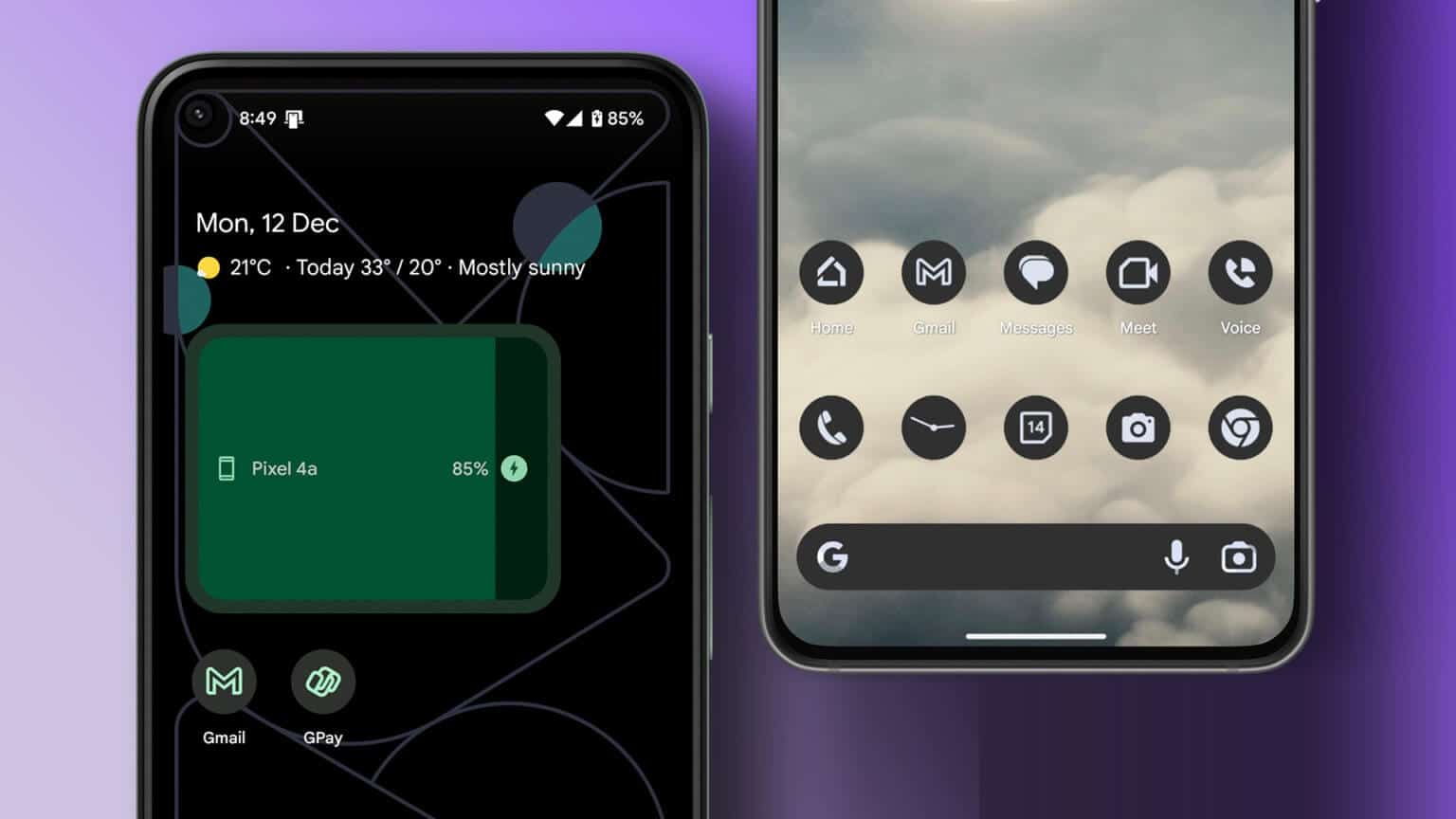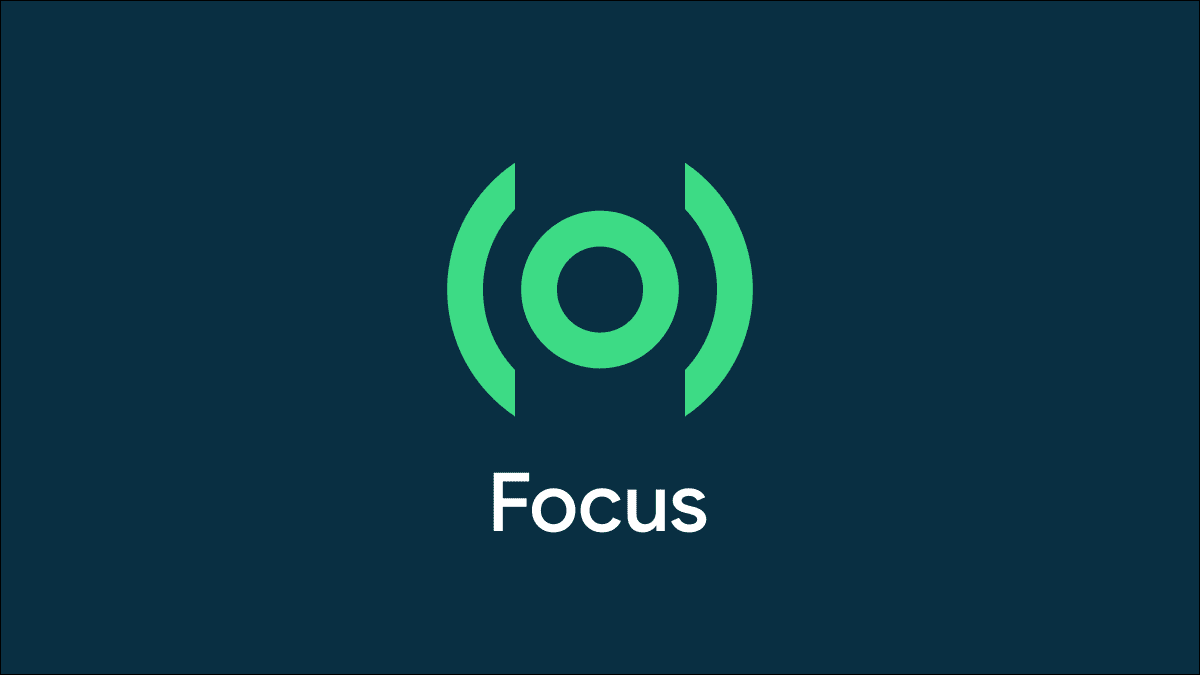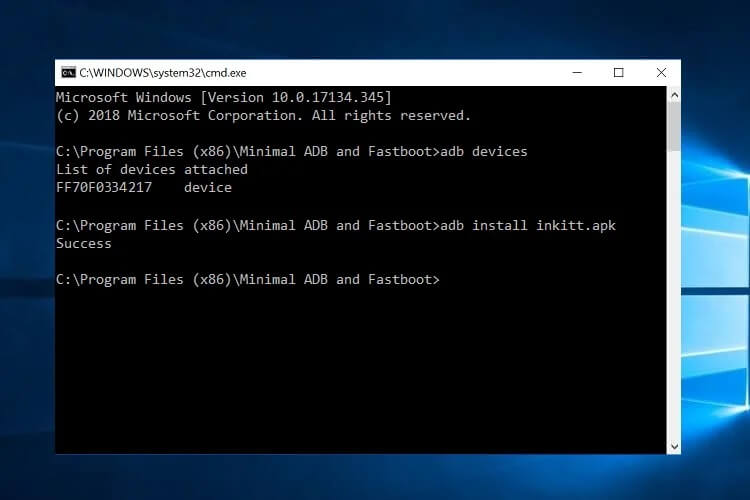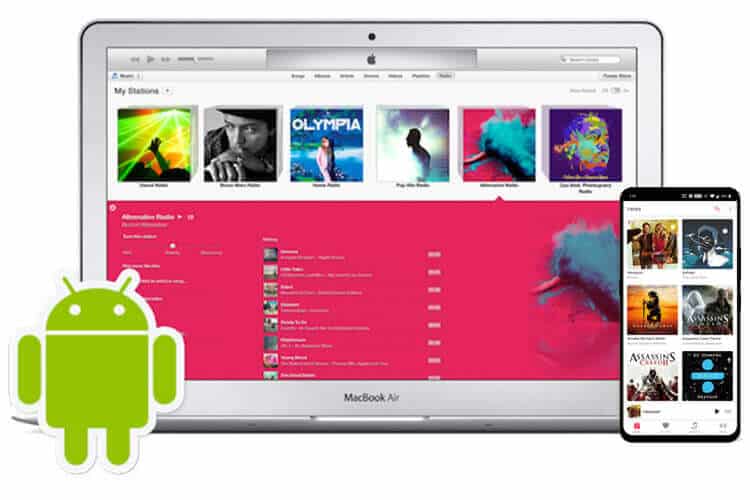Altid på displayet Det er en praktisk funktion, der giver dig hurtige opdateringer om klokkeslæt, notifikationer og kalenderbegivenheder. Det er en fantastisk måde hurtigt at kigge på din telefons skærm og tjekke, om du har ventende notifikationer. Det er svært at leve uden Always On Display-funktionen, hvis du er vant til den. Hvis Always On Display ikke fungerer som tilsigtet, skal du tænde din telefons skærm af og til for at tjekke klokkeslæt og notifikationer, hvilket kan være distraherende. Så her er nogle enkle måder at løse problemet med, at Always On Display ikke fungerer på Android.
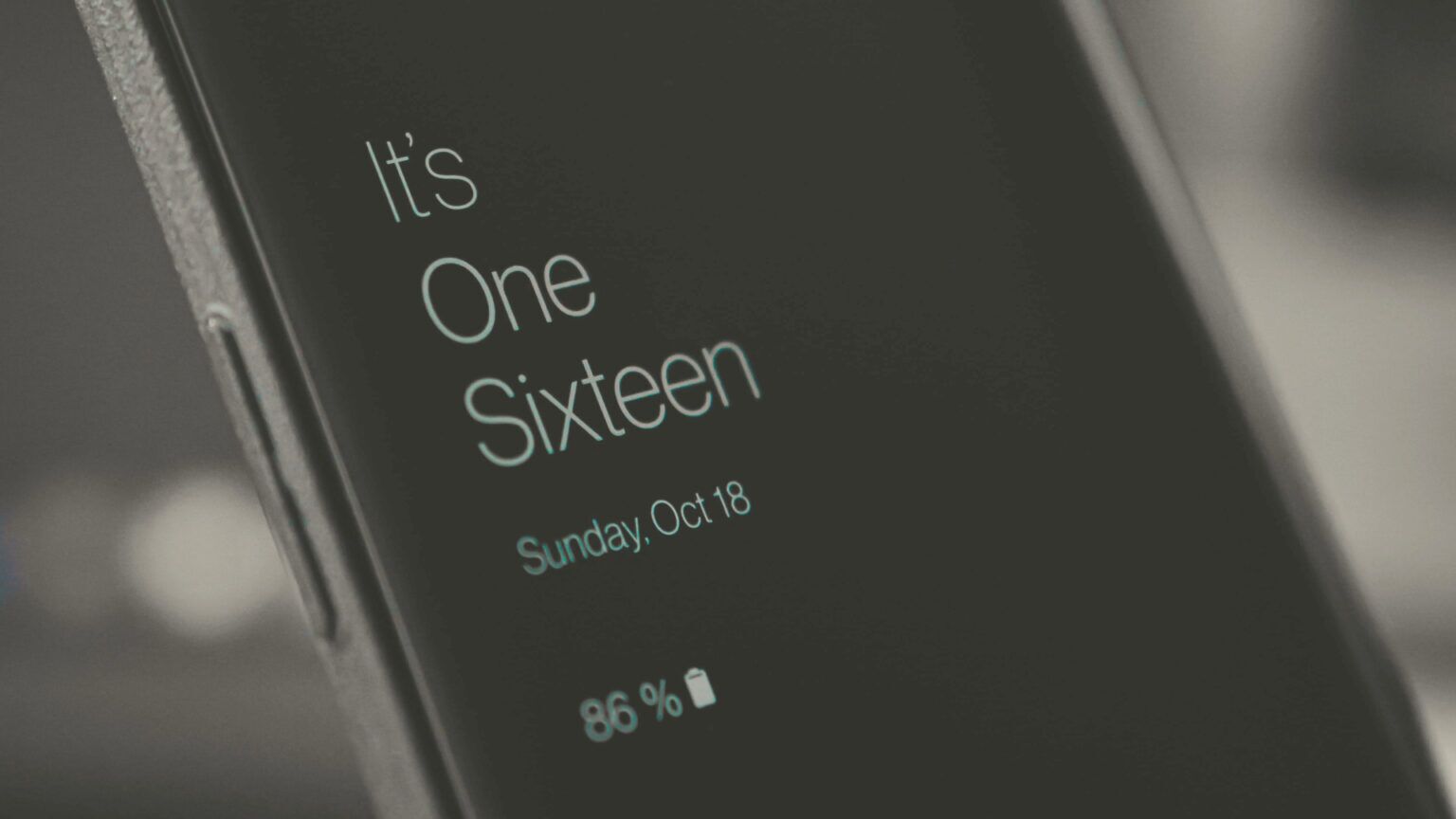
1. Indstil Altid på skærm til at vise hele tiden.
Som navnet antyder, er Always-On Display tændt hele tiden. Nogle telefoner har en standardindstilling for Always-On Display, der kun vises, når du trykker på skærmen eller i henhold til en bestemt tidsplan i løbet af dagen. Hvis du ikke har denne indstilling, fungerer Always-On Display ikke hele tiden. Sådan løser du det.
Trin 1: Åben Indstillinger app På din Android-telefon skal du gå til Låseskærmssektion.
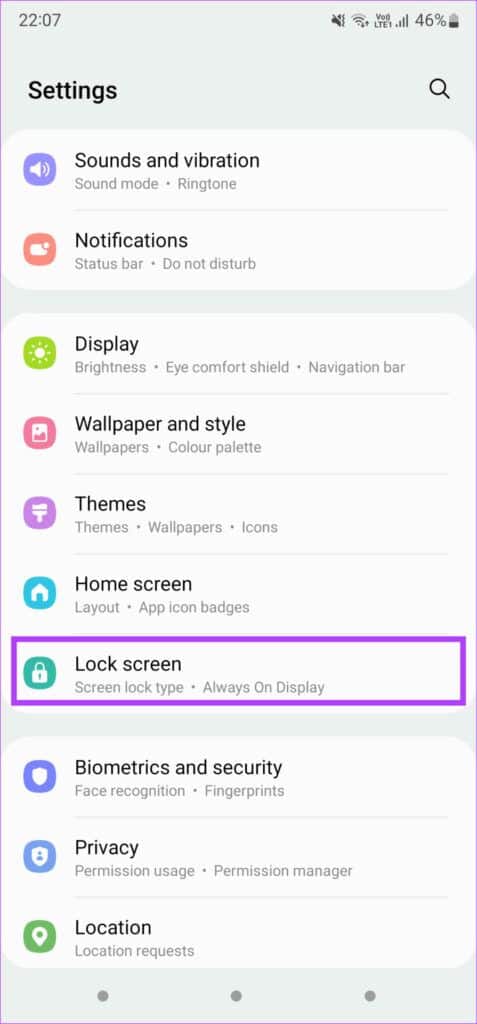
Bemærk, at denne indstilling på nogle telefoner findes under fanen Skærm. Hvis du ikke kan finde den, er det bedst at bruge søgefeltet i appen Indstillinger og søge efter Always On Display.
Trin 2: Tryk nu på Altid på displayet.
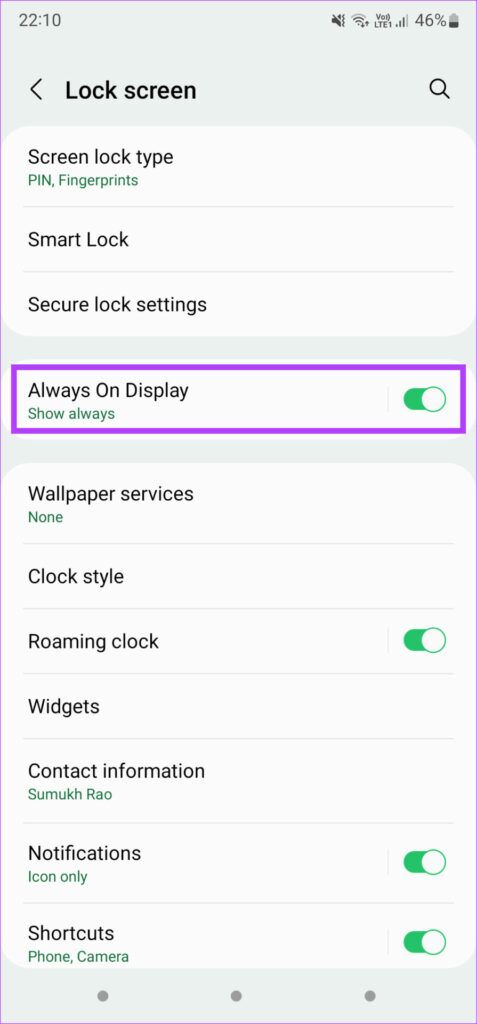
Trin 3: Find Vis altid من Indstillinger menu.
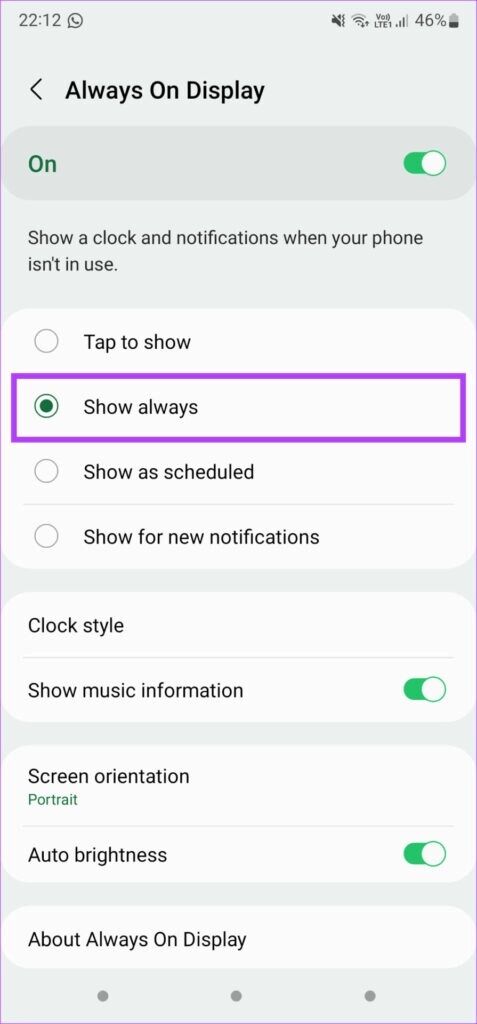
2. Sørg for, at nærhedssensoren ikke er dækket.
Din telefons Always On Display-funktion slukker automatisk, når den registrerer, at din telefon er i din lomme, eller når du holder den med forsiden nedad mod en overflade. Nærhedssensoren kontrollerer, om der er en forhindring i vejen. Always On Display er deaktiveret, hvis nærhedssensoren er dækket.
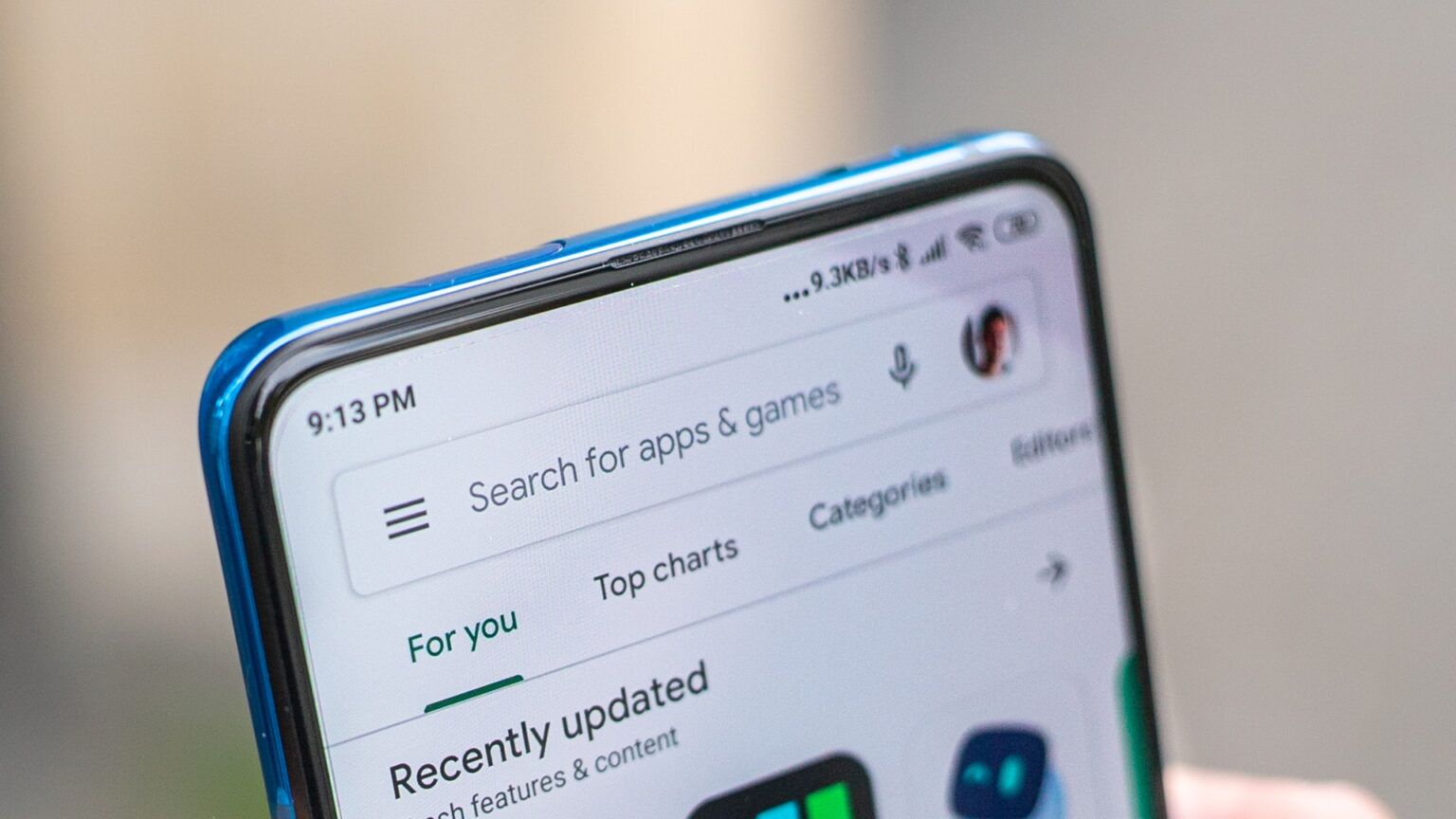
Sørg derfor for, at nærhedssensoren ikke er dækket, når du placerer din telefon på et bord. Nogle gange kan tilbehør som skærmbeskyttere og etuier dække nærhedssensoren. Fjern dem, og kontroller, om problemet fortsætter.
3. Deaktiver strømbesparende tilstande
Aktivering af funktionen Always On Display dræner dit batteri mere end uden den. Når du aktiverer strømsparetilstand eller batterisparer på din telefon, deaktiveres funktionen Always On Display for at forlænge batterilevetiden.
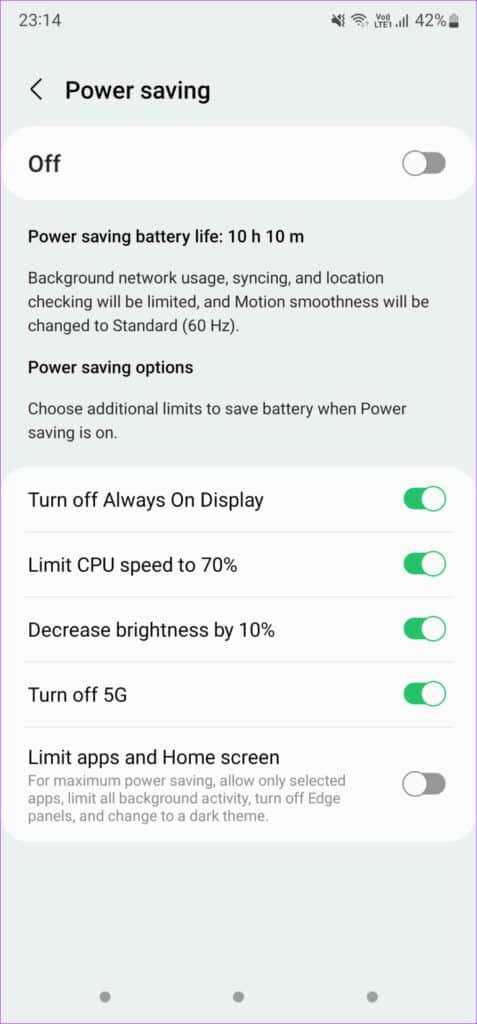
Hvis du vil bruge Always On Display, skal du sørge for at slå batterisparefunktionerne fra på din telefon. Aktiver kun strømsparetilstande, når du absolut har brug for ekstra batterilevetid.
4. Opdater Always On Display-appen
Denne løsning er specifikt til brugere af Samsung Galaxy-telefoner. Funktionen Always On Display er som standard tilgængelig på Samsung-enheder. Hvis du oplever problemer med den, kan du opdatere appen til den nyeste version. Sådan gør du.
Trin 1: Åben Indstillinger app på din telefon og gå til Låseskærmssektion.
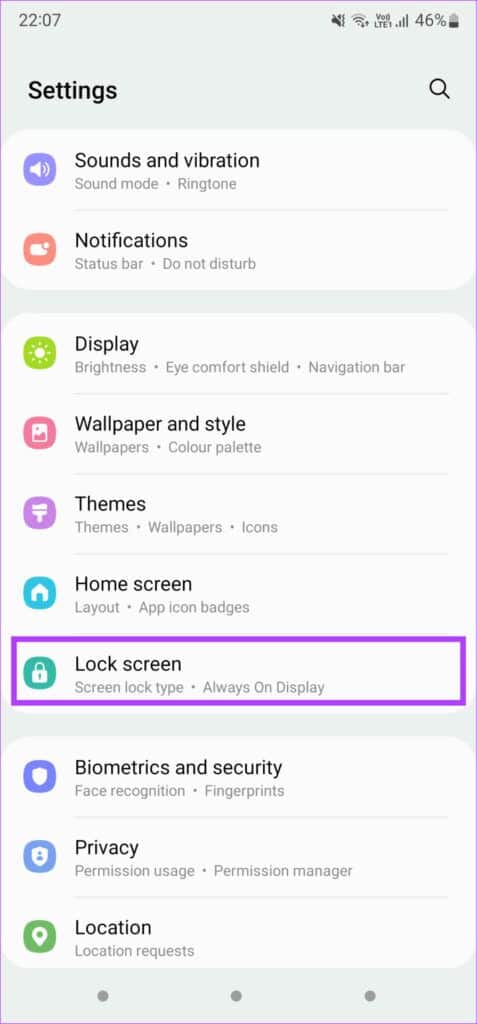
Trin 2: Tryk nu på Vises altid.
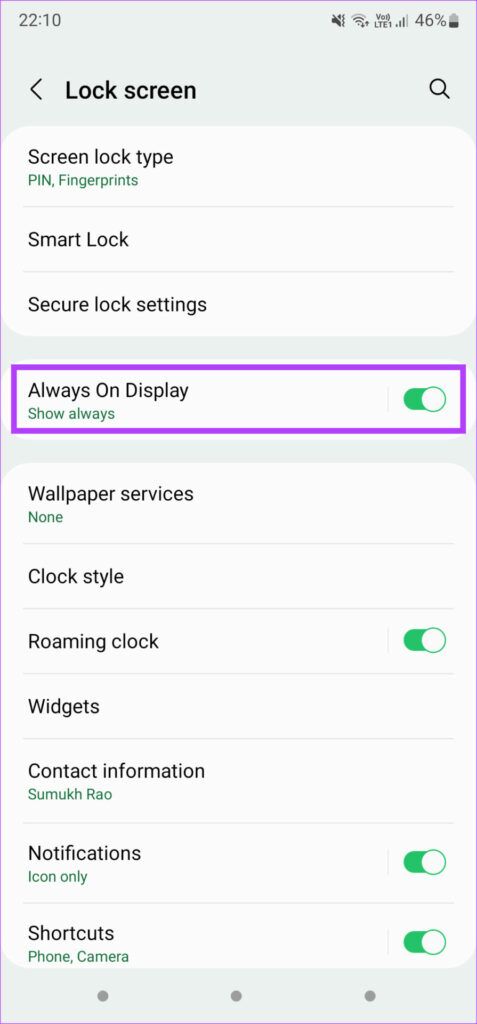
Trin 3: Rul ned og vælg "Om Altid på skærmen".
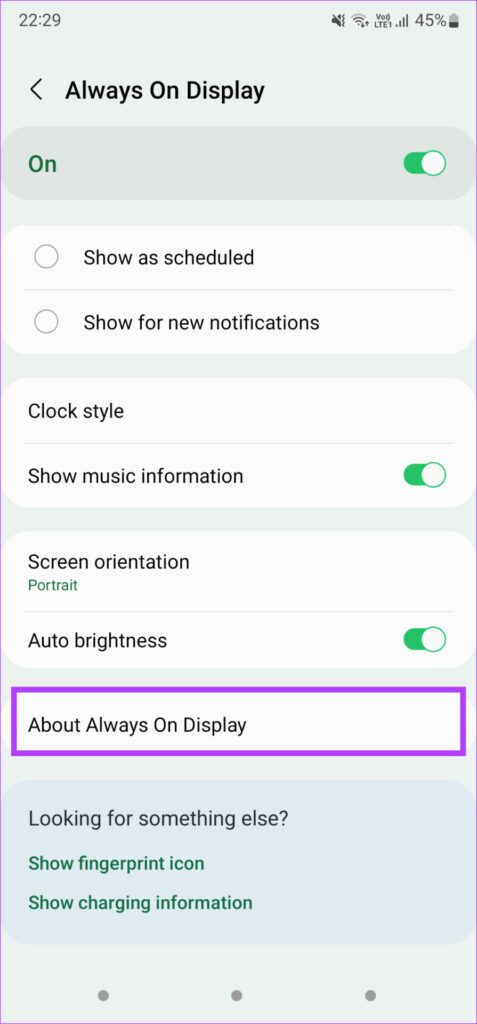
Trin 4: Din telefon vil nu tjekke for tilgængelighed. App-opdateringHvis det er tilfældet, klik på . Opdateringsmulighed Lad processen ske. Dette burde løse dit problem.
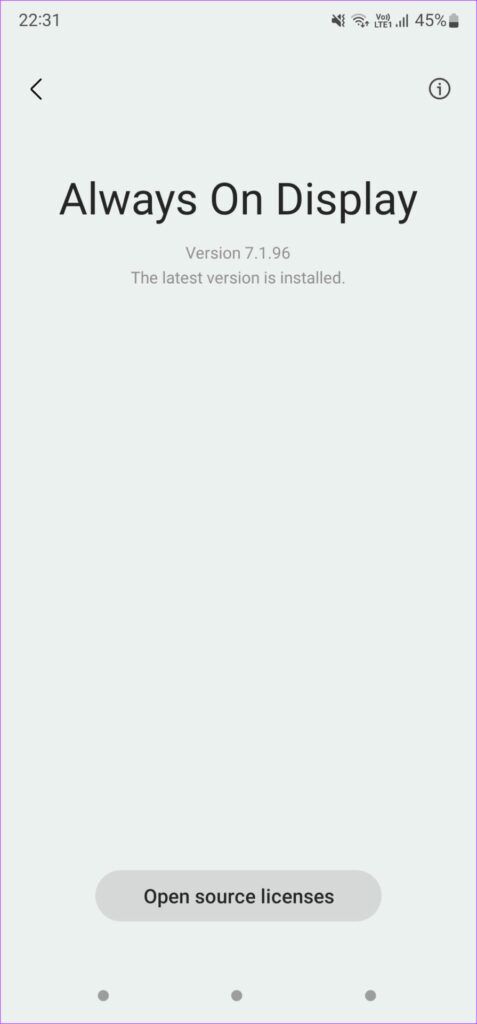
5. Ryd cachen i Always On Display-appen.
Her er en anden løsning, der kan være nyttig, hvis du har en Samsung Galaxy-telefon med Always On Display. Hvis det forrige trin med at opdatere appen ikke hjalp, kan du prøve at rydde Always On Display-appens cache for at se, om det gør en forskel. Sådan gør du.
Trin 1: Åben Indstillinger app på din telefon og gå til Låseskærmssektion.
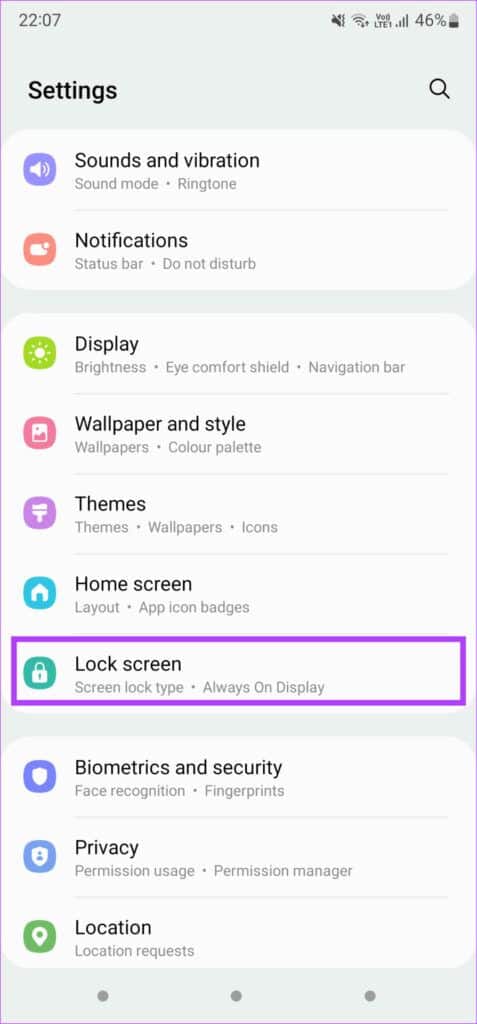
Trin 2: Tryk nu på Vises altid.
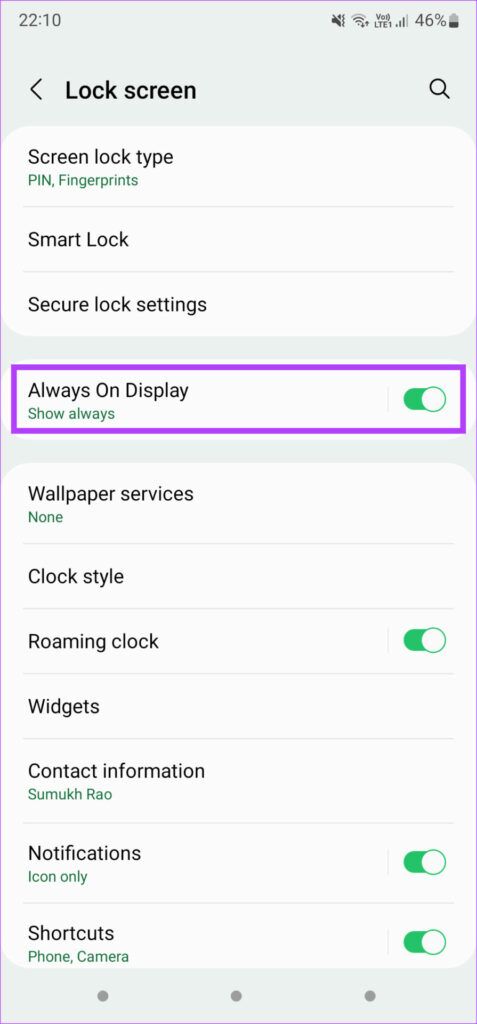
Trin 3: Rul ned og vælg "Om Altid på skærmen".
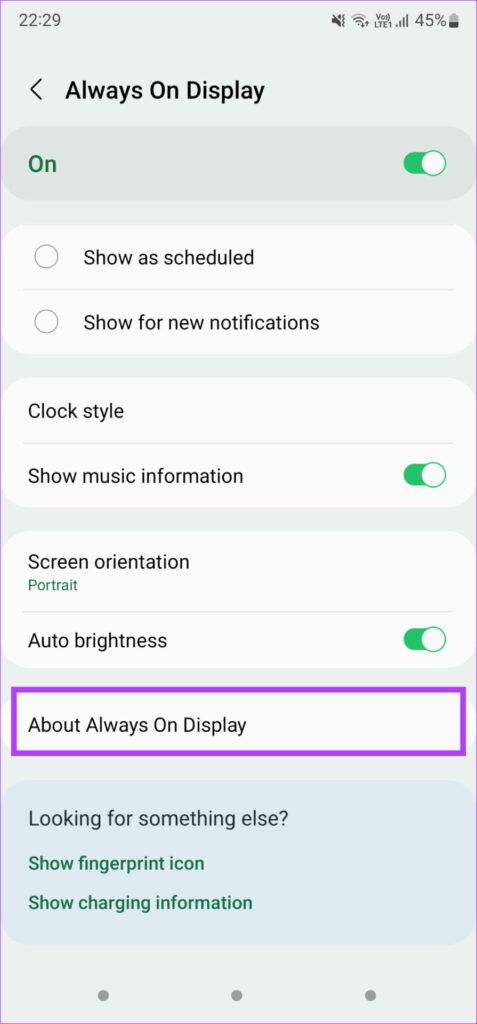
Trin 4: Klik på "i"-knap lille ikon i øverste højre hjørne af skærmen. Dette vil åbne Præferencer for Always On Display-appen.
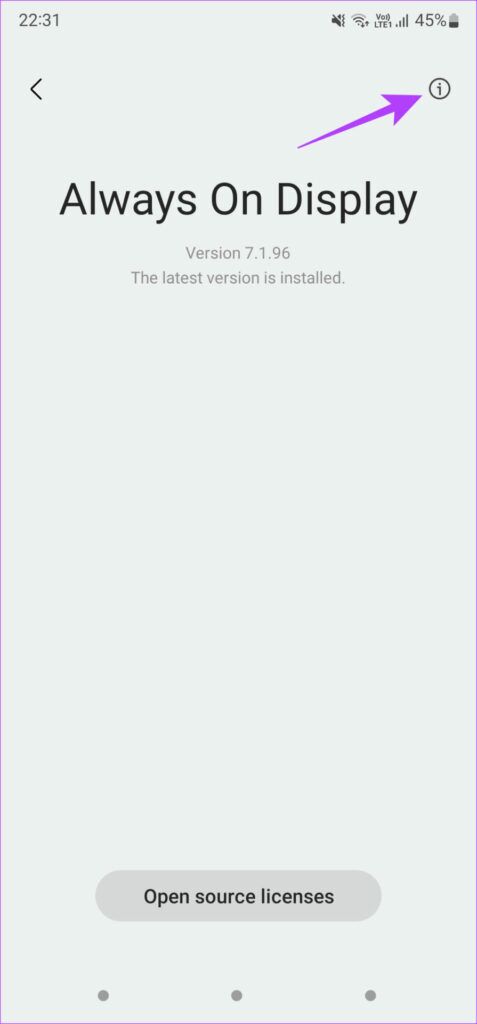
Trin 5: Find Opbevaringsmulighed.
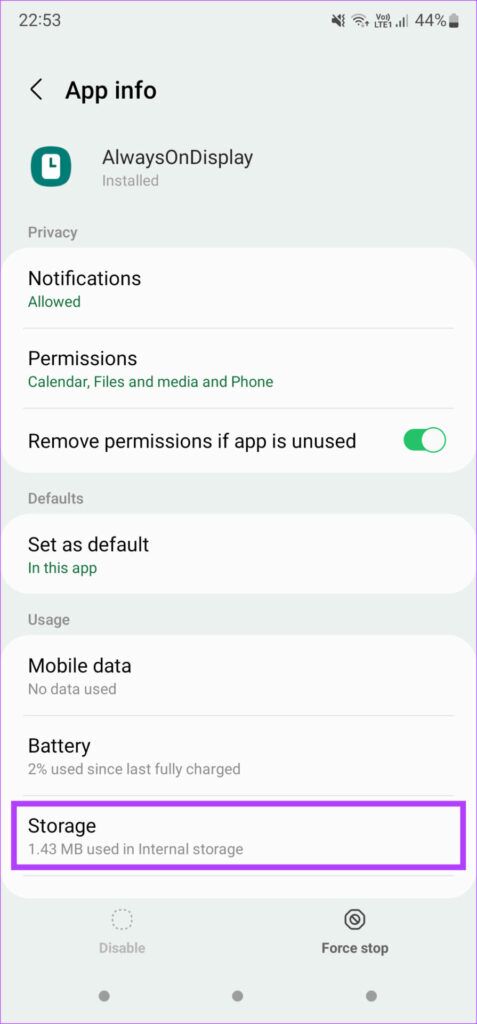
Trin 6: Klik på Ryd cachen.
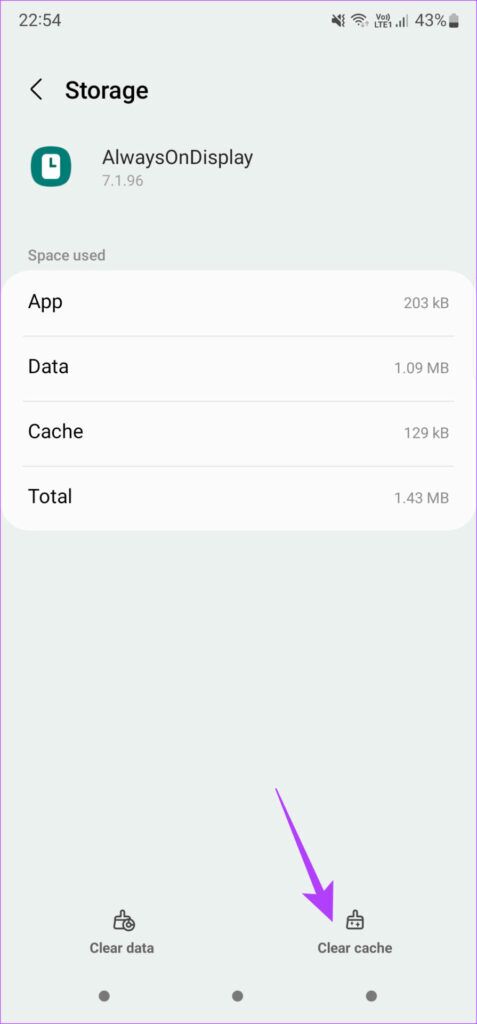
6. Deaktiver pauseskærmen
Hvis du har aktiveret en pauseskærm på din Android-telefon, har den sandsynligvis omgået funktionen Always On Display, især når din telefon er tilsluttet opladeren. I dette tilfælde er det bedst at deaktivere pauseskærmen. Sådan gør du.
Trin 1: Åben Indstillinger app på din telefon og gå til Visningssektion.
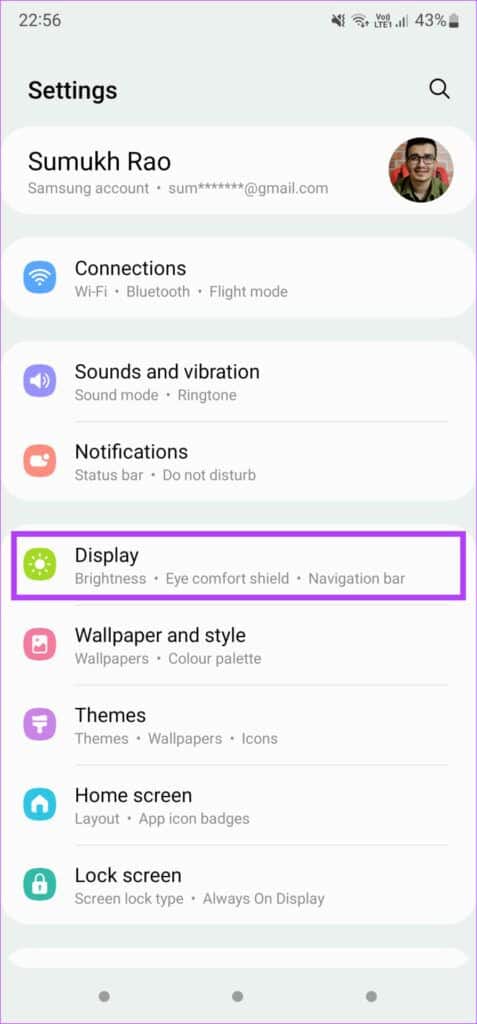
Trin 2: Rul ned og tryk pauseskærm.
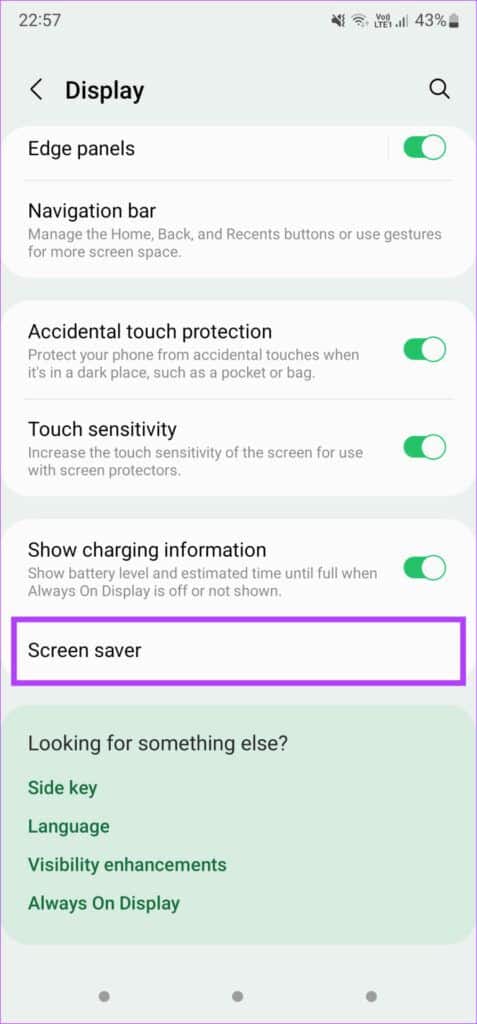
Trin 3: Find ikke noget.
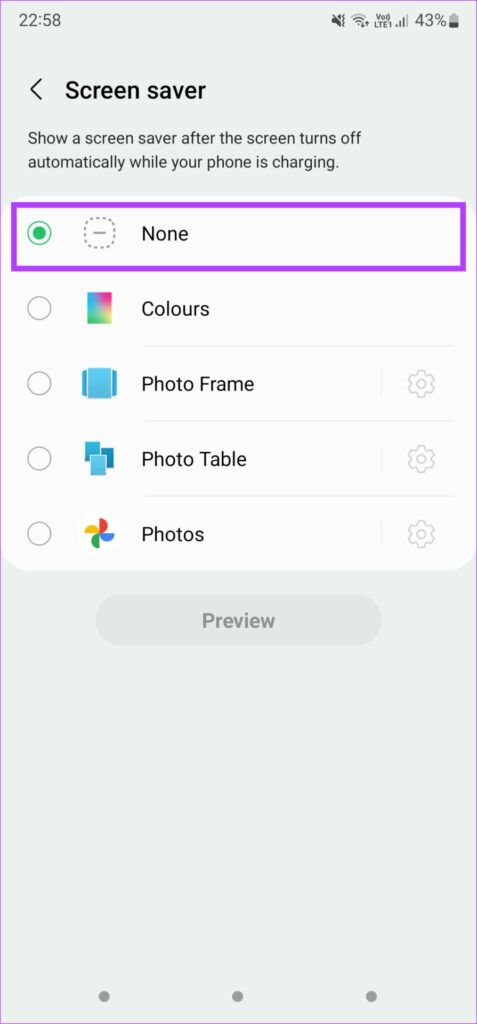
Dette vil deaktivere pauseskærmen på din telefon.
Tjek dine notifikationer med et hurtigt blik
Når du vænner dig til at tjekke tiden og notifikationer på din telefon ved hjælp af Always On Display, er der ingen vej tilbage. Når du først har vænnet dig til det, er det nemt bare at kigge på skærmen for hurtigt at tjekke ventende opgaver. Du kan bruge disse tips til at løse problemet med, at Always On Display ikke fungerer på din Android.